Hiện nay việc sử dụng máy tính cũ hay công nghệ về máy tính đang rất phát triển tại thị trường việt nam. Trong học tập cũng như trong công việc thì chiếc máy tính luôn là công cụ tuyệt vời nhất để hỗ trợ mọi thứ mọi việc. Do mới phát triển nên việc sử dụng máy vi tính với nhiều người còn khá là khó. Nếu các bạn không phải người theo lĩnh vực CNTT hay không am hiểu về chiếc máy tính chúng tôi tin chắc bạn chỉ biết đánh giá nó về mặt hình thức bên ngoài. Vậy để giúp cho các bạn chọn được máy tính tốt giá rẻ khi mua, thì bài này mình sẽ hướng dẫn các bạn cách kiểm tra cấu hình của máy tính một cách chi tiết và đơn giản nhất.
Những cách kiểm tra cấu hình của máy vi tính trước khi mua
Kiểm tra cấu hình máy tính để bàn cũng như máy tính laptop cũ có rất nhiều cách, các bạn sử dụng phần mềm để kiểm tra hệ thống máy tính. Còn khi các bạn mua thì xem cấu hình máy vi tính như thế nào. Dưới đây là 02 cách kiểm tra cấu hình máy tính đơn giản mà hiệu quả nhất:
1. Kiểm tra cấu hình máy vi tính trên hệ thống windown
Việc kiểm tra này cũng khá là đơn giản thôi. Đầu tiên các bạn ấn chuột phải vào biểu tượng Computer ngoài màn hình chính. Sau đó chọn Properties. Sau khi thực hiện xong thì giao điện cấu hình máy tính hiển thị
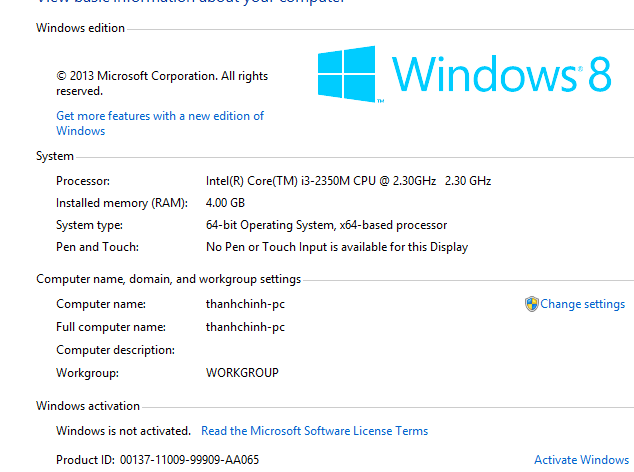
Hình ảnh cấu hình máy tínhTrong đây các bạn để ý giúp mình phần System bao gồm: xung nhịp chip, hãng chip, dung lượng bộ nhớ RAM. Và hệ điều hành đang sử dụng trên máy tính. Đây là cách xem cấu hình máy tính nhanh . Nếu muốn chi tiết hơn bạn làm theo cách 2 nhé.
2. Kiểm tra cấu hình máy vi tính trên cửa sổ Run bằng hệ thống lệnh
Bước 1. Bạn mở cửa sổ Run lên (Cửa sổ +R). Sau đó các bạn điền lệnh dxdiag. Xong chọn OK
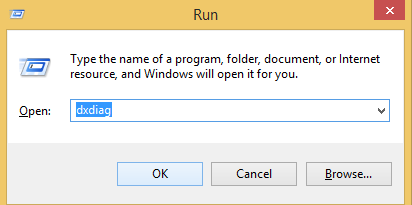
Mở cửa sổ Run
Bước 2: Giao diện mới hiển thị bao gồm: thông số hệ thống, thông số màn hình, thông số card âm thanh. Bạn chọn Next page để xem cấu hình máy tính nhé
– Thông số của hệ thống máy tính gồm: bộ xử lý chip, và dung lượng Ram (Hãng chíp, hệ chíp, xung nhịp chíp, dung lượng Ram)
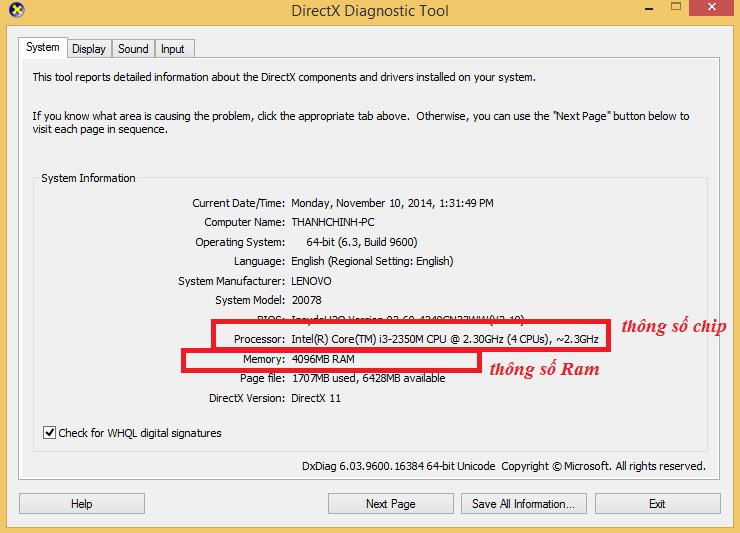
Kiểm tra hệ thống máy tính
– Thông số hệ thống màn hình
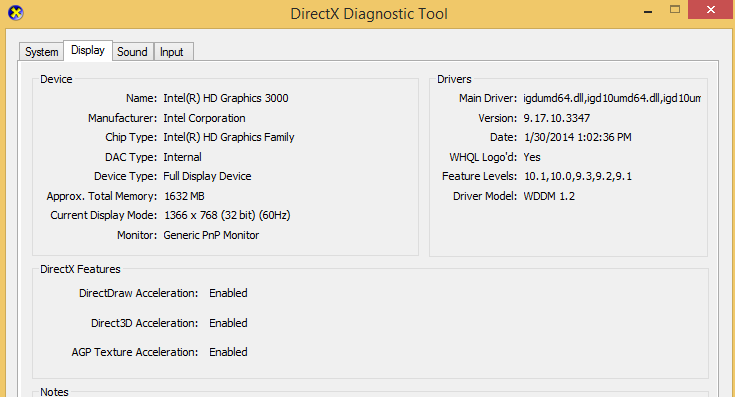
Thông số về màn hình
– Thông số âm thanh máy tính
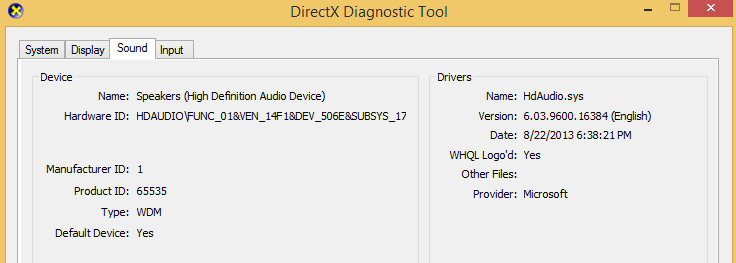
Thông số card âm thanh
Trên đó là toàn bộ những cách để bạn tiến hành kiểm tra cấu hình máy tính nhanh nhất và chính xác nhất. Mời bạn đọc tham khảo và biết lựa chọn máy vi tính khi mua nhé. Ở bài viết này mình tiến hành làm trên hệ điều hành win 7. Các hệ điều hành khác cũng tương tự các bạn nhé
Lời khuyên khi quý khách mua máy tính laptop
Nếu các bạn là người chưa biết hoặc chưa nhiều về máy vi tính chúng ta không nên mua máy cũ. Mà nếu có mua mên mua máy tính cũ ở những trung tâm máy tính uy tín trên thị trường. Kiểm tra kỹ cấu hình máy tính khi mua kiểm tra theo hướng dẫn ở trên nhé. Kiểm tra các thiết bị ngoại vi: bàn phím, ổ cắm usb, thiết bị mạng, vỏ, loa, bảo hành của hãng, ổ đĩa…
Xem thêm
Hướng dẫn cách sạc pin cho laptop không chai chuẩn nhất
Những mẫu laptop phù hợp với sinh viên mẫu mã đẹp, giá cả hợp lý
